Chỉnh sửa video trực tuyến đang trở thành xu hướng nhờ sự tiện lợi, không cần cài đặt phần mềm. Từ cắt ghép, thêm hiệu ứng đến xuất video nhanh, các công cụ edit video online giúp bạn dễ dàng tạo nội dung chuyên nghiệp ngay trên trình duyệt.
Bạn muốn chỉnh sửa video online mà không cần tải phần mềm? Dưới đây là công cụ miễn phí giúp tạo video nhanh, dễ sử dụng ngay trên trình duyệt.
Cách chỉnh sửa video trực tuyến miễn phí
Bước 1: Bạn truy cập TẠI ĐÂY.
Bước 2: Sau khi truy cập vào Animatron, bạn cần đăng nhập để bắt đầu.
- Nếu chưa có tài khoản, hãy nhấn Sign Up để đăng ký.
- Bạn có thể chọn đăng ký nhanh bằng Gmail để tiết kiệm thời gian. Quá trình này diễn ra rất nhanh, vì vậy bạn không cần lo lắng.
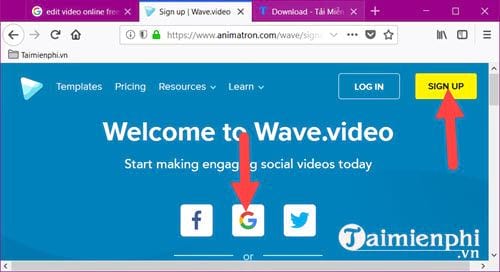
Bước 3: Tại đây chúng ta chỉ cần xác nhận lại Email sử dụng, điền thêm công việc đang làm.

Bước 4: Tiếp tục nhấn vào Start from Scratch.

Bước 5: Tiếp sau đó chúng ta tiến hành công đoạn tải video mà bạn muốn chỉnh sửa lên.

Lựa chọn video có trong máy rồi nhấn vào Open.

Bước 6: Sau khi tải hoàn tất video chúng ta nhấn vào add để tiến hành chỉnh sửa.

Bước 7: Chọn trims.

Bước 8: Sau đó lựa chọn đoạn video muốn được giữ lại, tất cả các đoạn còn lại sẽ bị loại bỏ.

Bước 9: Với Animatron người dùng có thể thêm text tùy theo ý thích, để thêm text chúng ta nhấn sang phần Text, chọn hiệu ứng video rồi gõ thay đổi chữ là xong.

Bước 10: Ngoài ra ở dưới cho phép người dùng có thể tùy theo ý mình thiết lập thời gian hiển thị text xuất hiện.

Bước 11: Thêm một tính năng nữa mà người dùng có thể tùy chỉnh là thay đổi khung video, tỉ lệ của video sao cho phù hợp với nội dung mà bạn muốn làm nhất.

Bước 12: Đóng dấu với Watermark.

Bước 13: Click vào để lấy dấu từ máy tính của bạn upload lên hệ thống.

Lựa chọn một con đấu đã có sẵn trong máy tính để làm Watermark.

Bước 14: Ném nó vào trong video ở vị trí bất kỳ mà bạn muốn.

Bước 15: Tiếp theo là thêm nhạc nền.

Bước 16: Sau cùng chúng ta có thể Publish video, lựa chọn độ phân giải và tải video đó về máy tính của mình ngay sau khi chỉnh sửa xong.

https://thuthuat.taimienphi.vn/huong-dan-cach-chinh-sua-video-truc-tuyen-khong-can-dung-phan-mem-35413n.aspx
Animatron là một trong những công cụ chỉnh sửa video trực tuyến miễn phí giúp cắt ghép, thêm hiệu ứng và xuất video nhanh chóng ngay trên trình duyệt. Nếu bạn cần một giải pháp đơn giản mà vẫn đảm bảo chất lượng, đây chắc chắn là lựa chọn phù hợp.